Anuncio
Escondido en las entrañas del Aplicación de configuración de Windows 10 7 configuraciones predeterminadas de Windows 10 que debe verificar de inmediatoMicrosoft tomó algunas decisiones cuestionables con Windows 10. Algunas de sus configuraciones predeterminadas no se deben dejar solas. Le mostramos cómo mejorar la privacidad, conservar el ancho de banda, reducir la distracción y mucho más. Lee mas es una herramienta que le permite agregar algunas funciones opcionales bastante interesantes al sistema operativo. Lo que es más importante, hay una opción llamada Herramientas de gráficos que le permite ajustar y depurar varios aspectos de su sistema informático. Puede obtener depuración de gráficos, análisis de cuadros y uso de GPU.
Obviamente, se llaman funciones opcionales porque son, bueno, opcionales. No necesita tener herramientas de gráficos en su PC, pero si lo desea (u otro fuentes 14 fuentes que son perfectas para tarjetas de felicitación y pósters¿Estás pensando en hacer tus propias tarjetas de felicitación y pósters pero tienes problemas para que se vean geniales? Una mejor fuente podría ser la respuesta, y todas estas son GRATUITAS y FANTÁSTICAS. Lee mas , la Eje interno Sé el primero en probar nuevas compilaciones de Windows 10 como Windows InsiderWindows Insiders son los primeros en probar nuevas compilaciones de Windows 10. También son los primeros en sufrir de errores. Aquí le mostramos cómo unirse o salir del programa y cómo compartir ... Lee mas , etc.), aquí le mostramos cómo obtenerlo.
Primero, inicie la aplicación de configuración de Windows 10. Puedes hacerlo presionando Tecla de Windows + I. Ahora haga clic Sistema, y entonces Aplicaciones y características desde el menú de la izquierda. En la parte superior de la pantalla, haz clic en Administrar funciones opcionales. En esta pantalla, verá las funciones opcionales que ya ha instalado.
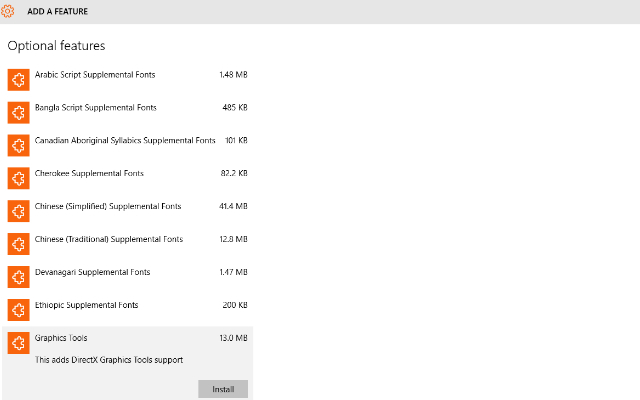
Por encima de ellos, hay una opción etiquetada Agrega una función. Haz clic en eso. Ahora, verá todos los que no ha instalado en orden alfabético. Haga clic en el que desee (Herramientas gráficas en este ejemplo), luego haga clic Instalar en pc.
¡Eso es! ¡Sigue esas instrucciones rápidas para obtener algunos extras adicionales en tu PC con Windows 10!
¿Utiliza herramientas gráficas en su PC? Para que lo usas? ¡Háganos saber en los comentarios!
Credito de imagen: Anton Watman a través de ShutterStock
¡A Dave LeClair le encantan los juegos para consola, PC, dispositivos móviles, dispositivos portátiles y cualquier dispositivo electrónico que sea capaz de jugarlos! Administra la sección de Ofertas, escribe artículos y hace muchos trabajos detrás de escena en MakeUseOf.